在手機屏幕還不笨重、邊框還很流行的時候,一些手機上有一個漂亮的小功能,即通知 LED。 LED 通知燈有助於確定您是否有任何待處理的通知。好吧,你猜怎麼著?如果您是 LED 的粉絲並且擁有三星最新的旗艦產品,您現在可以在三星 Galaxy S23 系列手機上獲得 LED 通知燈。
雖然三星手機上的 Always On Display 功能很好工作,通知 LED 同時帶回懷舊和實用。因此,拿起您的 Galaxy S23 系列設備,讓我們重新向世界介紹超讚的 LED 通知!
LED 通知燈的必要性是什麼
LED 通知燈是一種很好的方式以確定您收到了哪個通知。例如,如果 LED 呈藍色閃爍,則表明有來自 Facebook 的通知。如果 LED 呈綠色閃爍,則表明有一條新的 WhatsApp 消息。通過這種方式,您可以確定是否值得打開手機屏幕來檢查您的手機。
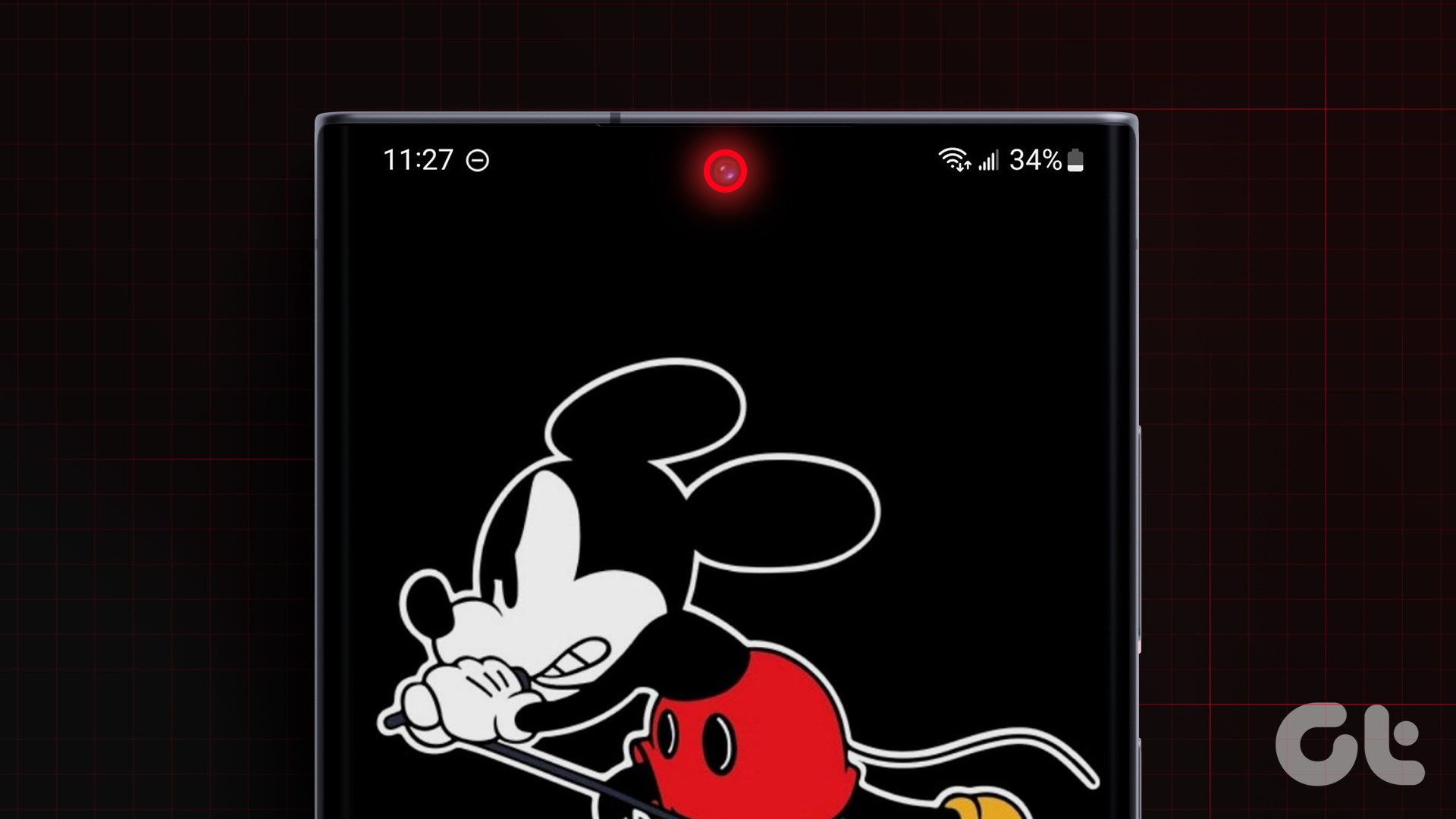
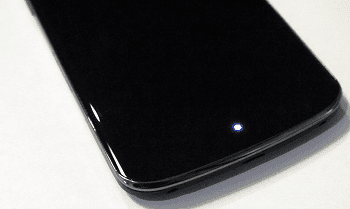
現在窄邊框,通知 LED 已經消失。但是,多虧了一位出色的開發人員,現在 Google Play 商店上有一款應用程序可以讓您恢復三星 Galaxy 手機上夢寐以求的 LED 通知。因此,您可以通過不使用 Always On Display 來節省電量,並且仍然知道您收到了哪些通知。
如何在 Samsung Galaxy S23 系列上啟用 LED 通知燈
請注意Galaxy S23 系列手機上沒有物理通知 LED。這個技巧涉及將前置攝像頭周圍的區域用作 LED 燈帶。因此,它也適用於較舊的三星旗艦產品,如 Galaxy S22 和 S21 系列。因此,如果您想在屏幕關閉時在手機上收到通知提醒,請拿起您的設備並按照以下步驟操作。
第 1 步:下載三星應用程序的通知燈使用以下鏈接從 Play 商店購買。
第 2 步:在您的三星 Galaxy 智能手機上啟動該應用程序。您可以在名為 aodNotify 的應用程序抽屜中找到它。
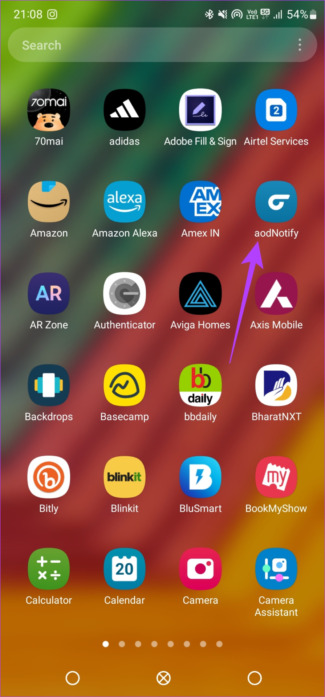
第 3 步:打開應用後立即點擊“下一步”按鈕。
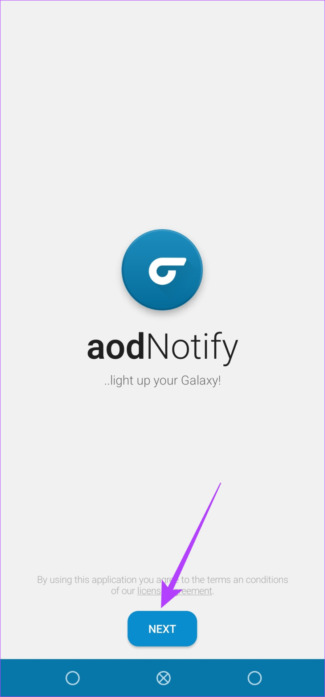
第 4 步:您現在必須通過初始設置過程才能授予對應用程序的訪問權限。在這裡,您還可以選擇要通過通知 LED 收到通知的應用程序。
選擇第一個顯示“選擇應用程序”的選項。
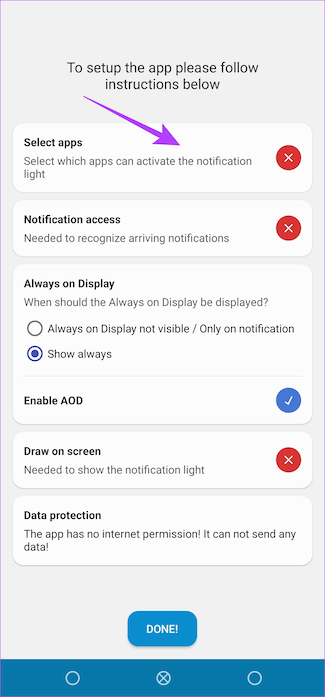
在這裡,選擇您想要通知的所有應用程序看。
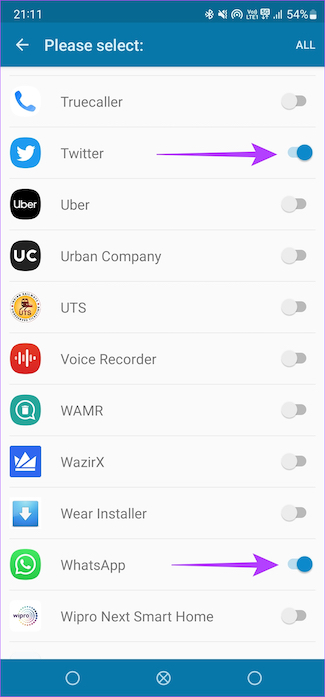
如果您希望通過通知 LED 接收來自所有應用的通知,您也可以選擇右上角的全部選項。
第 5 步:然後,點擊通知使用權。這將授予應用訪問權限以讀取通知。
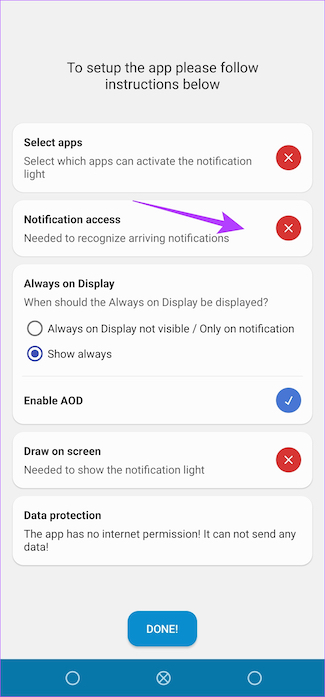
啟用 aodNotify 旁邊的開關並點擊允許。

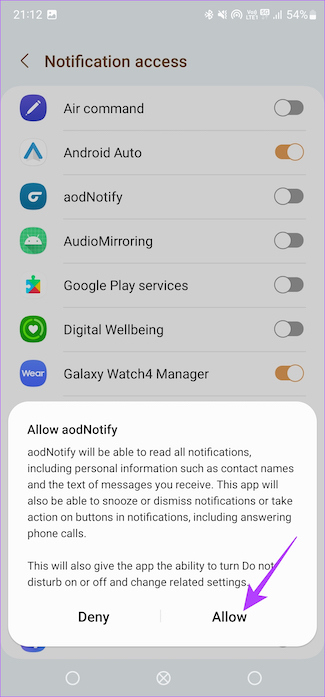
第 6 步:最後,點擊“在屏幕上繪製”選項以啟用權限。
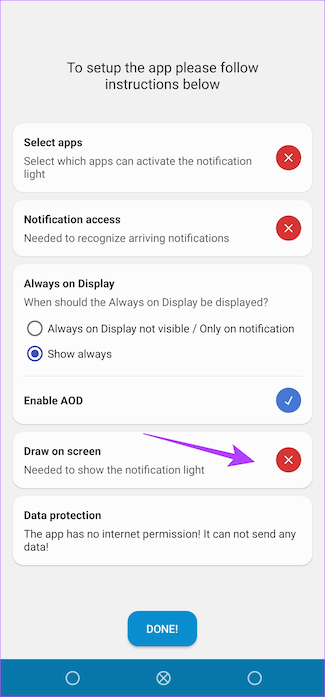
第七步:導航到已安裝的應用部分並選擇 aodNotify。
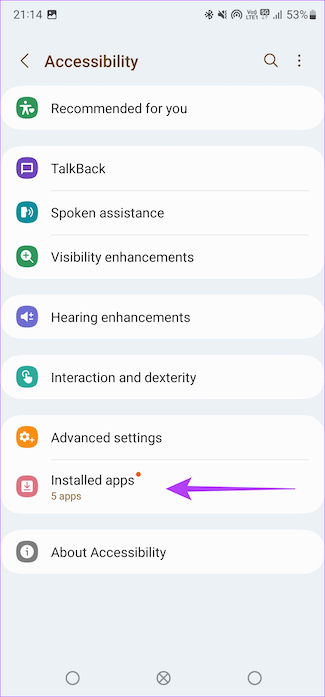
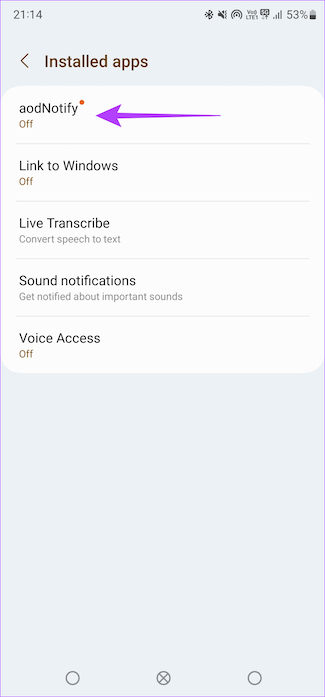
第 8 步:啟用切換並點擊允許以完成該過程。
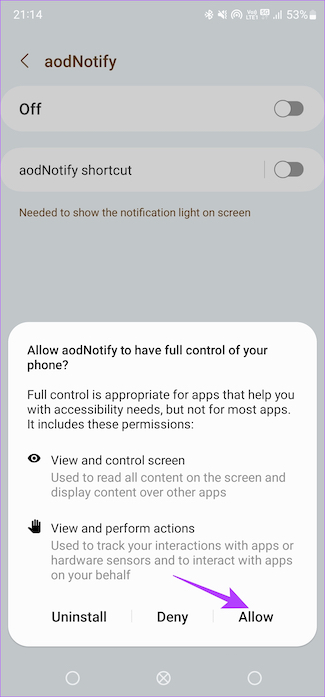
第 8 步:完成所有步驟後,點擊屏幕底部的完成。
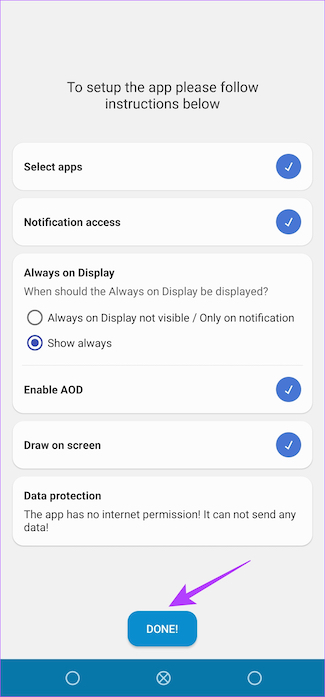
通知 LED 現已在您的手機上設置並可以使用。您還可以使用應用程序中的各種菜單對其進行自定義。
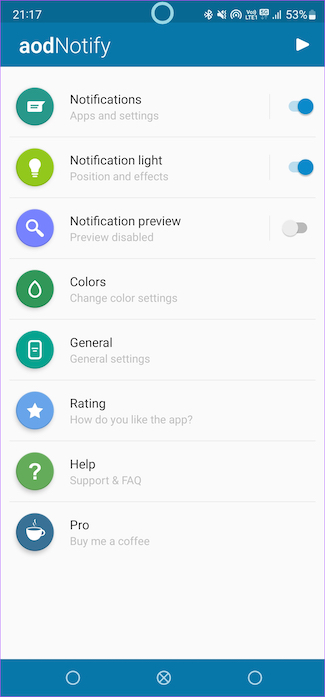
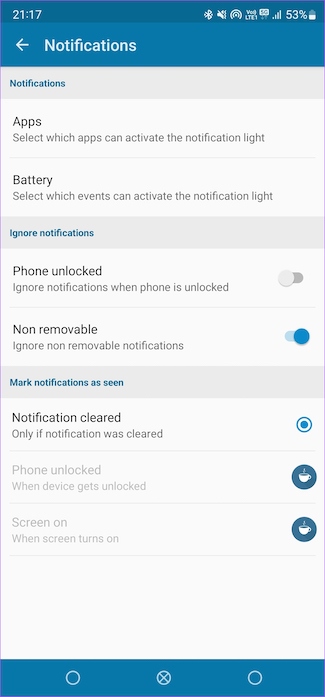
您可以為不同的應用選擇自定義顏色、脈沖模式和持續時間,甚至燈光的位置。
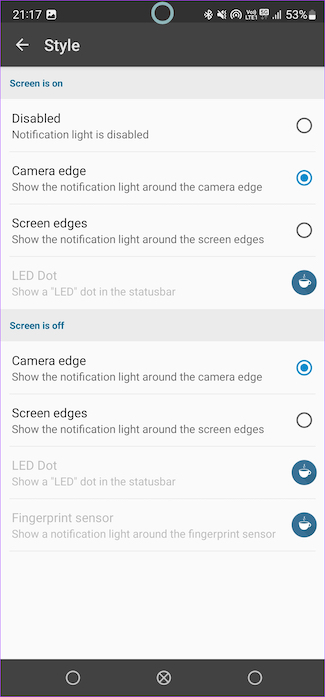
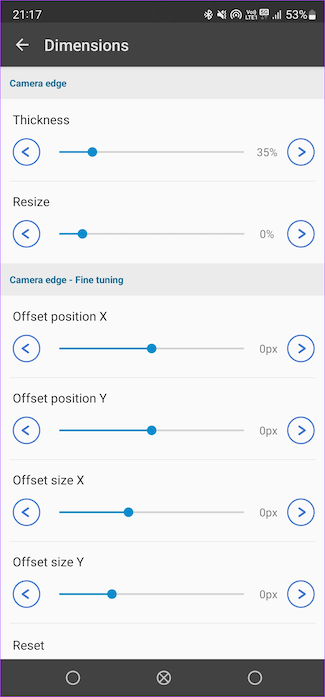
自定義後,您可以看到 LED 通知燈出現在前置攝像頭模塊周圍或您每次收到通知時選擇的位置。
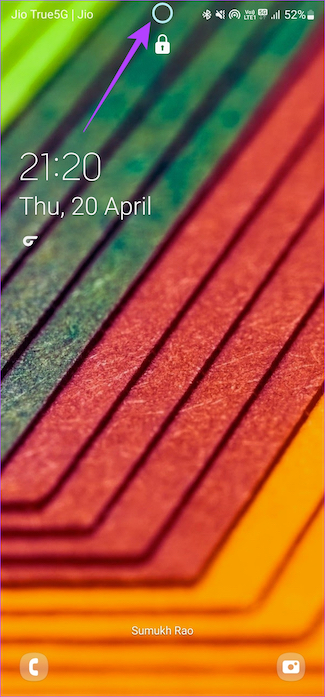
為什麼我的LED通知指示燈不工作
LED 通知燈在您的 Samsung Galaxy 設備上不工作可能有多種原因。以下是一些可行的解決方案 –
確保您已授予 aodNotify 應用正常運行的正確權限。選擇您希望為其顯示通知 LED 的所有應用程序。設置接收通知時 LED 顯示的可見顏色和持續時間。請注意,需要啟用 Always On Display 才能使 LED 通知燈工作。如果這些都不起作用,請嘗試卸載並重新安裝該應用程序,看看是否有所不同。
三星手機上的 LED 通知燈常見問題解答
1.我可以將 LED 通知與 Always On Display 一起使用嗎?
是的,您可以同時使用 Always On Display 和 LED 通知燈。但是,這種方式的電池使用率會更高。
2。 LED 通知燈會消耗更多電量嗎?
雖然該應用會稍微消耗更多電量,但它在一整天內都微不足道。不過與 Always On Display 相比,該應用消耗的電量更少。
3.如何禁用通知 LED 燈?
您可以通過從三星手機卸載 aodNotify 應用程序來停止 LED 通知服務。
不再錯過任何通知
使用 Samsung Galaxy S23 系列設備上的通知 LED 有兩個目的。第一,您不會再錯過任何通知,因為 LED 會一直閃爍。第二,與必須始終保持開啟狀態的傳統 Always On Display 相比,它還可以為您節省更多電量。這是雙贏!

